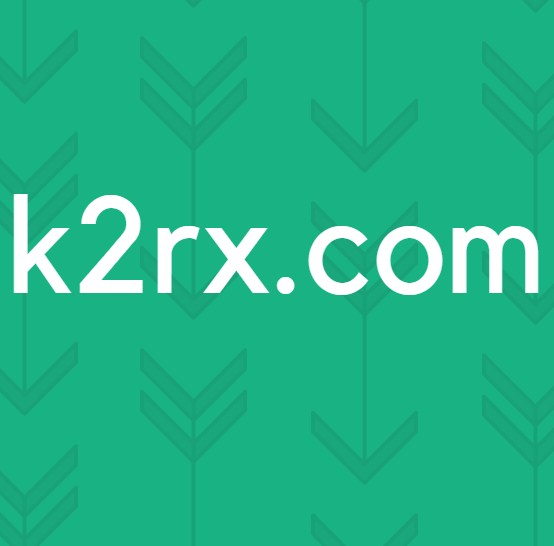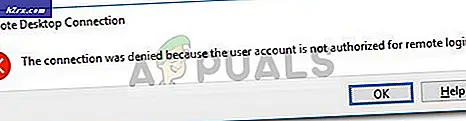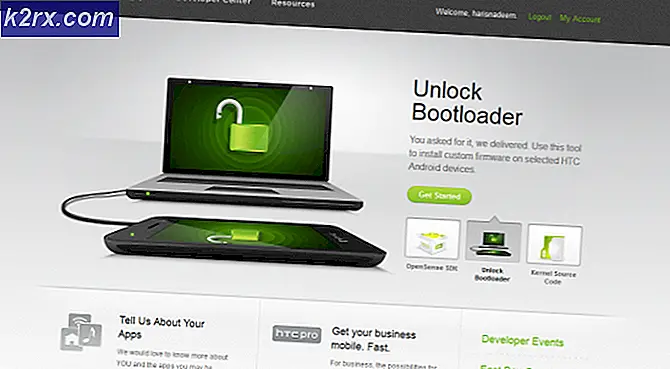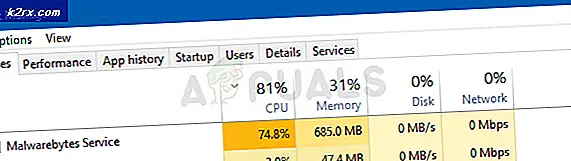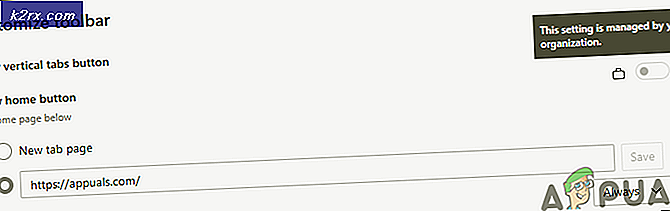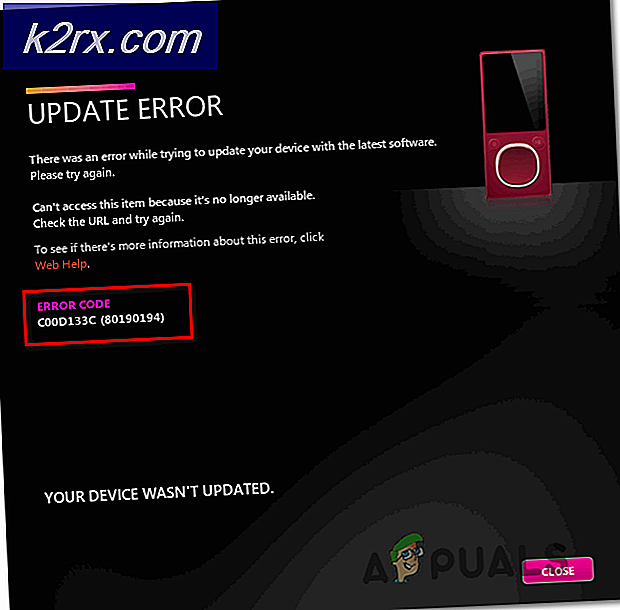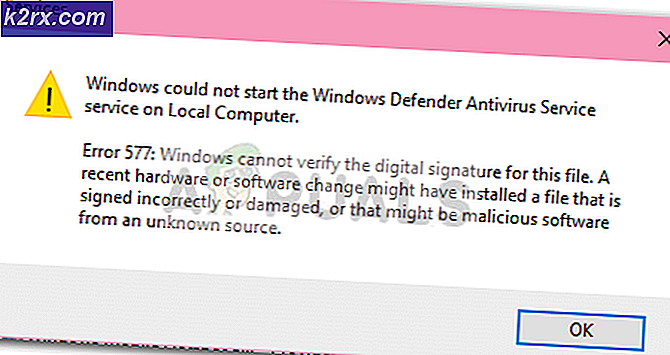Netflix Hata Kodu U7353-5101
Bazı PC kullanıcıları hata kodu U7353-5101 daha önce yerel olarak indirilmiş bir diziyi veya filmi izlemeye çalıştıklarında. Bu sorun, Netflix'in (Microsoft Store'dan indirdiğiniz) UWP (Evrensel Windows Platformu) sürümüne özgü görünüyor.
Bu sorunu iyice araştırdıktan sonra, bu belirli hata koduna neden olacak birkaç farklı neden olduğu ortaya çıktı. İşte bu hata kodundan sorumlu olabilecek olası suçluların kısa bir listesi:
Yöntem 1: UWP Sürümünü En Son Sürüme Güncelleyin
Etkilenen birçok kullanıcıya göre, güncel olmayan bir Netflix UWP sürümüyle yerel olarak indirilen Netflix içeriğini oynatmaya çalışıyorsanız bu hatayı görmeyi bekleyebilirsiniz.
Bu sorunun genellikle ilgili bilgisayarın İnternet'e bağlı olmadığı ve dolayısıyla Netflix UWP yapısının güncellenemediği durumlarda ortaya çıktığı bildirilir. Görünüşe göre Netflix, güvenlik nedenleriyle esasen çevrimdışı oynatma özelliğini "kilitleyecek".
Bu senaryo geçerliyse, en son Netflix UWP güncellemesini PC'nize yüklemeye zorlayarak sorunu çözebilmelisiniz.
Bunu Windows 10'da yapmak için, en son Netflix UWP yapısına güncellemek için Microsoft Store'daki güncelleme işlevini kullanmak üzere aşağıdaki talimatları izleyin:
- Öncelikle, PC'nizin İnternete bağlı olduğundan emin olun.
- Ardından, Windows tuşu + R açmak için Çalıştırmak iletişim kutusu. Ardından, metin kutusunun içine yazın "Ms-windows-store: // home",sonra basın Giriş varsayılan kontrol panelini açmak için Microsoft Mağazası.
- Microsoft Store'un içinden, eylem düğmesine (sağ üst köşe) tıklayın, ardından İndirmeler ve Güncellemeler mevcut seçenekler listesinden sekme.
- İçine girdiğinizde İndirmeler ve Güncellemeler ekran, tıklayın Güncellemeleri alınsonra sabırla bekleyin Netflix UWP en son sürüme uygulama güncellemeleri.
- Netflix uygulaması güncellendikten sonra, bilgisayarınızı yeniden başlatın ve bir sonraki başlatma tamamlandığında sorunun çözülüp çözülmediğine bakın.
Hala aynı Hata Kodu U7353-5101'i görüyorsanız, aşağıdaki olası düzeltmeye geçin.
Yöntem 2: Netflix UWP Uygulamasını Sıfırlama
Netflix uygulamasını en son sürüme güncellemek sizin için işe yaramadıysa, araştırmanız gereken bir sonraki mantıksal suçlu, bozuk bir geçici dosyanın veya önbelleğe alınmış bir dosyanın neden olduğu bir sorundur.
Bu senaryo uygulanabilirse, Netflix UWP uygulamasını şuradan sıfırlayarak bu sorunu çözebilmelisiniz.Gelişmiş seçeneklerile ilişkili menü Netflix UWP hesabı.
Bunu yapmak için, kullanmak üzere aşağıdaki talimatları izleyin. Uygulamalar ve Özellikler Netflix uygulamasını sıfırlamak için menü:
- Açın Çalıştırmak iletişim kutusuna basarak Windows tuşu + R. Sonra, 'ms ayarları: appsfeatures'Ve vur Giriş açmak için Uygulamalar ve Özellikler Menüsü Ayarlar app.
- Sen içeri girdikten sonra Uygulamalar ve Özellikler menüsünde devam edin ve yüklü uygulamalar listesinde aşağı kaydırın ve Netflix app.
- Gördüğünüzde, menüyü genişletmek için üzerine tıklayın, ardındanGelişmiş seçeneklermenü (doğrudan uygulamanın adının altında bulunur).
- İtibaren Gelişmiş seçenekler menü, tamamen aşağı kaydırarak Sıfırla sekmesine tıklayın, ardından Sıfırla işlemi onaylamak için. Bu işlem, Netflix uygulamasını fabrika durumuna geri döndürecektir. Bu, oturum açma bilgilerinin, yerel olarak indirilen gösterilerin ve önbelleğe alınmış her verinin silineceği anlamına gelir.
- İşlem tamamlandığında, Netflix uygulamasını bir kez daha başlatın, yerel olarak bir program indirin ve sorunun şimdi çözülüp çözülmediğine bakın.
Hala U7353-5101 hata kodunu görüyorsanız, aşağıdaki olası düzeltmeye geçin.
Yöntem 3: Netflix UWP Uygulamasını Yeniden Yükleme
Basit bir sıfırlama işi sizin için yapmadıysa, U7353-5101 hata kodunu çözmek için bir sonraki girişiminiz, temiz bir yeniden yükleme yapmadan önce tüm Netflix UWP kurulumunu kaldırmak olmalıdır.
Etkilenen birkaç kullanıcı, bu işlemin sonunda yerel olarak indirilen şovları her denemede bir hata almadan oynamalarına izin veren tek şey olduğunu doğruladı.
Netflix UWP uygulamasını yeniden yükleme sürecinde size yol gösterecek hızlı bir adım adım kılavuz:
- Açın Çalıştırmak iletişim kutusuna basarak Windows tuşu + R. Sonra, yazın "Ms-settings: appsfeatures"ve bas Giriş açmak içinUygulamalar ve Özelliklersekmesi, ardından uygulamalar listesinde aşağı kaydırın.
- İçine girdiğinizde Uygulamalar ve Özellikler Netflix uygulamasını bulana kadar yüklü uygulamalar listesini aşağı kaydırın.
- Ardından, Netflix uygulamasını seçin ve Gelişmiş Menü aşağıda onunla ilişkili köprü.
- İçine girdiğinizde Gelişmiş Menü Netflix için aşağı kaydırın Kaldır bölüm ve isabet Kaldır operasyonu başlatmak için.
- Ardından işlemi onaylayın ve bilgisayarınızı yeniden başlatın.
- Bilgisayarınız yeniden başlatıldıktan sonra Windows tuşu + Raçmak için Çalıştırmak iletişim kutusu. Metin kutusunun içine ""Ms-windows-store: // home"ve bas Giriş Microsoft Store'u başlatmak için.
- Microsoft mağazasının ana ekranına girdikten sonra, "Netflix" uygulamasını aramak için ekranın sağ üst bölümündeki arama işlevini kullanın.
- Ardından, U7353-5101 hata kodunun çözülüp çözülmediğini görmek için hesabınızla oturum açmadan önce Netflix'in en son sürümünü indirin ve kurulumu tamamlayın.
Bu sorunun hala çözülmemesi durumunda, aşağıdaki bir sonraki olası düzeltmeye geçin.
Yöntem 4: DNS Önbelleğini Temizleme
Yukarıdaki olası düzeltmelerden hiçbiri sizin için işe yaramadıysa, birçok takılı kullanıcının sorunu aşmak için başarıyla kullandığı bir olası düzeltme vardır. Görünüşe göre, U7353-5101 hata kodu, bir DNS (Alan Adı Adresi) tutarsızlığı nedeniyle de ortaya çıkabilir.
Etkilenen birkaç kullanıcı, DNS önbelleğini yükseltilmiş bir Komut İstemi'nden temizleyerek bu sorunu çözmeyi başardı. Bu, bu sorunun PC'niz ile Netflix sunucuları arasındaki iletişimi etkileyen kötü bir DNS aralığından kaynaklandığı her durumu düzeltmekle sonuçlanacaktır.
İşleri sizin için kolaylaştırmak için aşağıdaki talimatları izleyin:
- Açın Çalıştırmak iletişim kutusuna basarak Windows tuşu + R. Sonra, yazın "Cmd" metin kutusunun içinde ve tuşuna basın Ctrl + Üst Karakter + Enter yükseltilmiş bir Komut İstemi açmak için.
Not: Gördüğün zaman Kullanıcı Hesabı Kontrolü (UAC) komut istemi, tıklayın Evet yönetici erişimi vermek için.
- Yükseltilmiş Komut İstemi'ne girdikten sonra, aşağıdaki komutu yazın ve Giriş DNS önbelleğini temizlemek için:
ipconfig / flushdns
Not: DNS önbelleğinizi temizleyerek, DNS önbelleğinizle ilgili her türlü bilgiyi silmiş olursunuz. Bu işlem, yönlendiricinizi yeni DNS bilgileri atamaya zorlayacaktır.
- Bu işlem tamamlandıktan sonra, işlemin başarılı olduğunu belirten bir başarı mesajı göreceksiniz.
- Netflix uygulamasını yeniden başlatın ve u7353-5101 hata kodunun artık görünüp görünmediğine bakın.